
Индикатор Дата и час, в долния десен ъгъл на екрана в лентата на задачите (освен ако той не е бил преместен). По-рано разгледахме сайта статия за това как да конфигурирате синхронизирането по интернет. Но не всички компютри имат способността да се свърже с него. Ето защо, в тази статия ще научите как да промените датата и часа на компютъра си.
Първо, трябва да щракнете с левия бутон на мишката върху времето за панел и датата. След това изберете "Промяна тинктури час и дата."
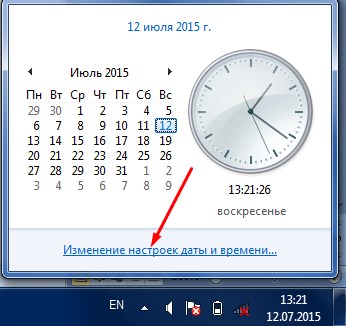
В диалоговия прозорец "Дата и час". Между другото този прозорец може да се стигне и през "Control Panel".
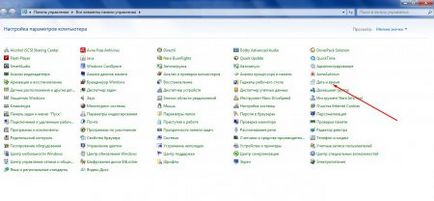
В секцията "Дата и час", който трябва да намери "Промяна датата и часа" и кликнете върху него.

Това ще отвори нов прозорец "Настройка на дата и час", което е справедливо и необходимо за нас. Сега в "Дата" Задаване на текущия месец и ден, а в "Time" - съответно точното време. След това кликнете върху "OK". Box "Дата и Време Настройки" автоматично ще се затвори.
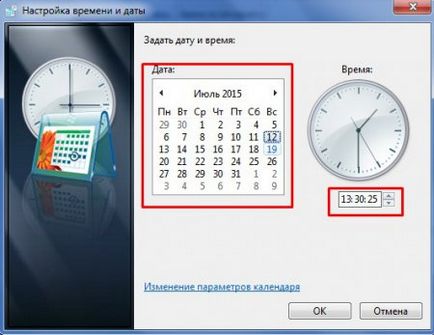
И не забравяйте да кликнете върху "Прилагане" в края на всички настройки в "дата и час".
Ако скриете лентата на задачите, след което препоръчвам ви да настроите часовника и календара джаджи за вашия работен плот.

Също така, на правилното дисплея дата и час се влияе от:
• актуализации на операционната система - ако това се случи, има шанс, че часът и датата ще бъде променена;
• вируси - някои вируси могат да променят датата и часа и премахване на възможността за отстраняване на вредите, причинени на тях;
• правилното функциониране на BIOS, която по-рано, пише на сайта.
Свързани статии
